Способи усунення помилок з відсутністю libcef.DLL

- 2897
- 621
- Ira Moore
Ігри та програми в Windows 10/11 не завжди безперешкодно, багатьом користувачам доводиться мати справу з виникненням невдач під час початку програмного забезпечення та необхідність їх усунення. Отже, часто виникає помилка, яка повідомляє про відсутність файлу libcef.DLL, перериваючи запуск програмного забезпечення з Ubisoft або з’являється під час відтворення відеоконтенту сайту Steam. Проблема може бути викликана різними факторами, наприклад, елемент був пошкоджений (в результаті неправильної установки програмного забезпечення, впливу вірусу тощо. D.), змінений, видалений або переміщений, версія Uplay застаріла, доступ блокується антивірусною програмою.

Libcef.DLL - це файл бібліотеки динамічних посилань за допомогою вбудованих хромових рамок (CEF), правильність роботи деяких додатків залежить від цього, і тому відмова з'являється за відсутності елемента. Текст помилки при спробі запуску програмного забезпечення може відрізнятися, і ця невдача виникає незалежно від версії операційної системи. Розглянемо кілька способів ефективного у виправленні проблеми залежно від причини виникнення.
Завантаження та реєстрація бібліотеки
У більшості випадків помилка виникає, коли файл libcef.DLL не був знайдений у системі через її відсутність (видалення, зміни). Тому, перш за все, ми розглянемо, як виправити невдачу в цьому сценарії, а саме де отримати необхідний елемент і де його потрібно кинути, щоб вирішити проблему, яка виникла.
Якщо при запуску гри чи іншого програмного забезпечення з’являється помилка з повідомленням "Файл libcef не існує.DLL ", елемент повинен бути скопійований з іншого комп'ютера або надійного ресурсу, захищаючи пристрій від інфекції з шкідливим програмним забезпеченням (ви також можете перевірити файл на належність до вірусів).
Ми виконуємо такі кроки:
- Скопіюйте файл libcef.Dll з іншого пристрою або завантажити з сайту ru.DLL-файли.Com, використовуючи рядок пошуку на сторінці (враховуйте розряд системи);
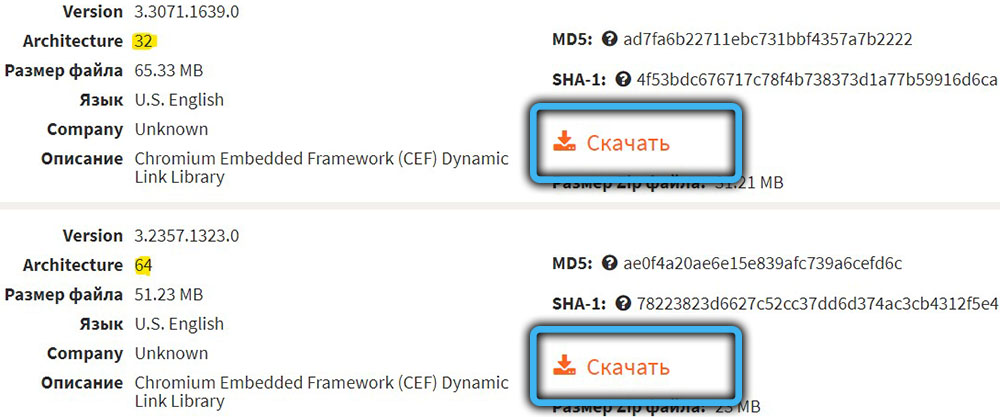
- Ми переходимо до провідника і кидаємо файл у папку:
- C: \ Windows \ syswow64 (для 64-бітної ОС);
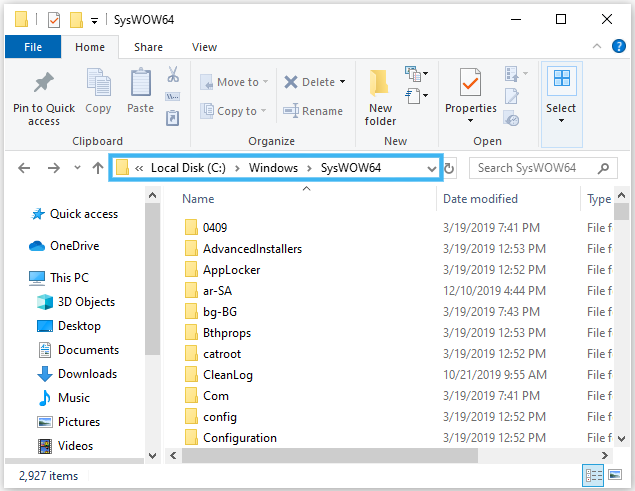
- C: \ Windows \ System32 (For32-BIT);
- C: \ Program Files \ Steam \ bin (у разі помилки з початком ігрових ігор)).
- C: \ Windows \ syswow64 (для 64-бітної ОС);
- Щоб зареєструвати файл в операційній системі, ми відкриваємо командний рядок від імені адміністратора (у контекстному меню запуску чи пошуку);
- У терміналі ми виконуємо команди:
CD C: \ Windows \ Syswow64 або System32 (виберіть опцію залежно від розряду або вкажіть шлях відновлення ігор у парі),
Regsvr32 libcef.DLL(після кожної команди натисніть кнопку Enter);
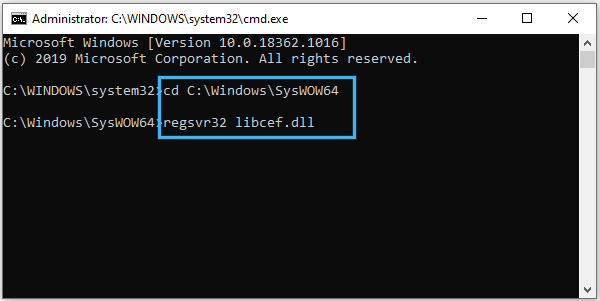
- Перезавантажте пристрій, подивіться, чи помилка зникла.
Перевстановити огорожі
Ігри з Ubisoft, включаючи придбані через Steam, запускаються за допомогою програми Uplay, поточна версія якої поєднується з вмістом гри. Правильна робота програмного забезпечення передбачає використання файлу бібліотеки Libcef.DLL, але за відсутності доступу до нього помилки можуть виникати при запуску, наприклад, AppCrash, назва модуля з помилкою libcef.DLL або повідомлення, що повідомляють, що файл відсутній у ОС.
Метод виправлення відмови полягає у перевстановленні клієнта (разом з ним буде оновлено до поточної версії або розмістити в папці системного файлу бібліотеки, якщо він відсутній раніше):
- Ми завантажуємо інсталятор Uplay;
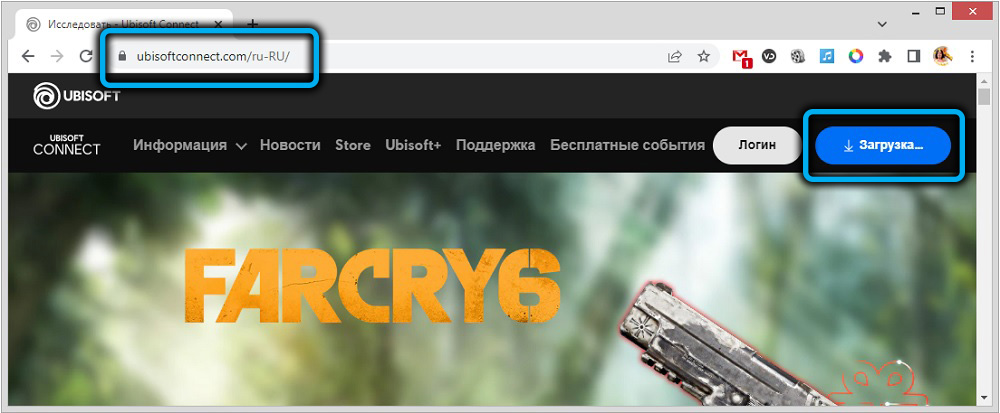
- Перш ніж здійснити установку, важливо переконатися, що програма не працює, в тому числі на задньому плані (ми дивимось у сфері сповіщень, ми завершуємо процеси, пов'язані з програмним забезпеченням у диспетчері завдань);
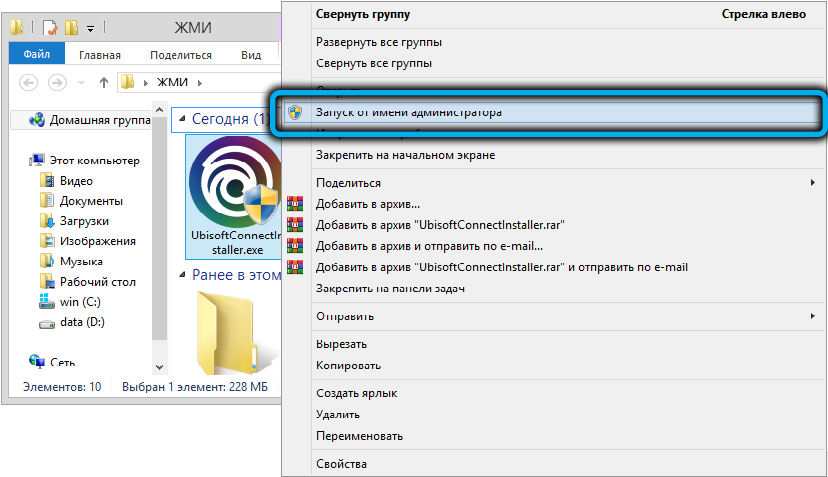
- Встановіть Uplay стандартним чином, дотримуючись підказок майстра встановлення (виберіть мову, прийміть ліцензійну угоду, вкажіть шлях встановлення тощо. D.);
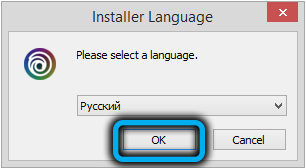
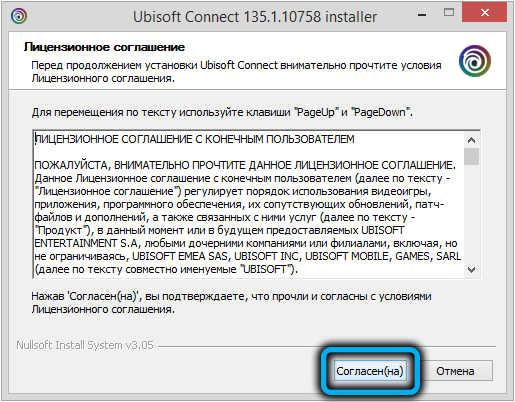 УВАГА. Адресна лінія повинна вказувати на розташування старої версії клієнта. Якщо вказано інше, ми змінюємо вручну за допомогою кнопки перегляду.
УВАГА. Адресна лінія повинна вказувати на розташування старої версії клієнта. Якщо вказано інше, ми змінюємо вручну за допомогою кнопки перегляду.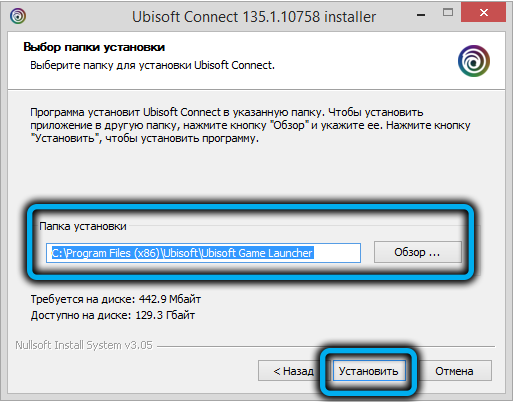
- Перезавантажте пристрій в кінці встановлення і подивіться, чи помилка зникла.
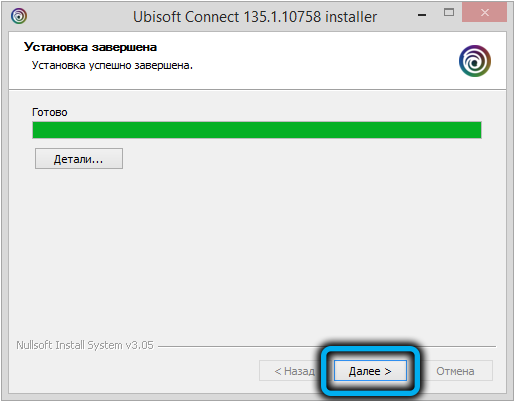
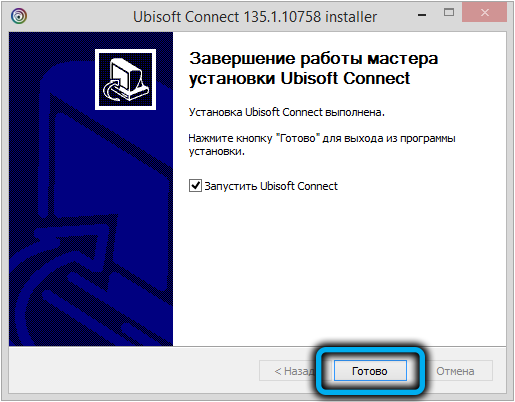
Якщо проблема не буде вирішена, буде потрібно повне видалення висвітлення з комп'ютера з подальшою установкою:
- Ми видаляємо програму за допомогою панелі управління (відкрити через меню «Пуск» або іншим зручним чином). У розділі "Програми та компоненти" ми знаходимо Uplay та вибираємо параметр видалення;
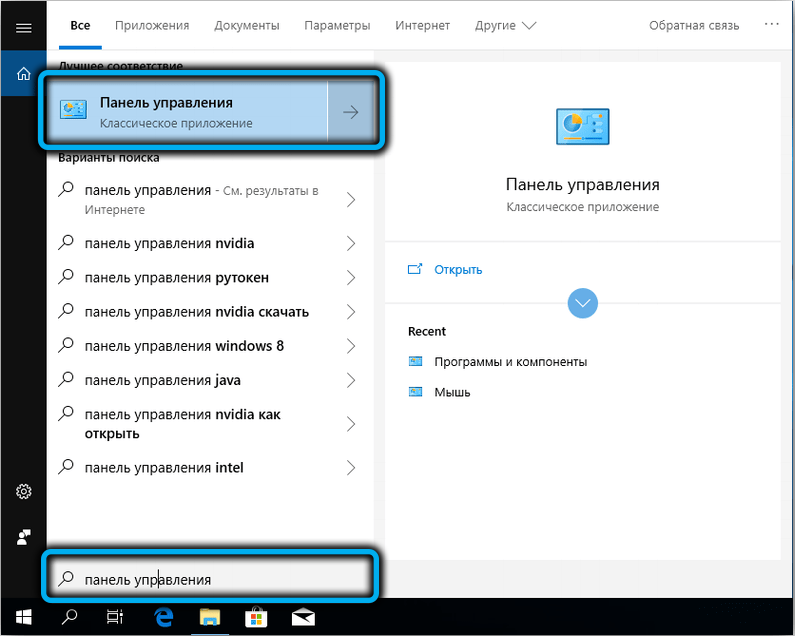
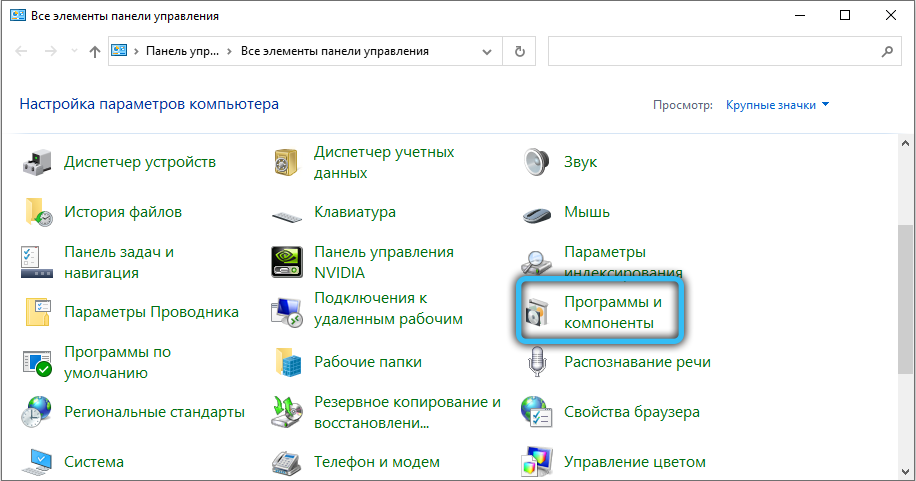
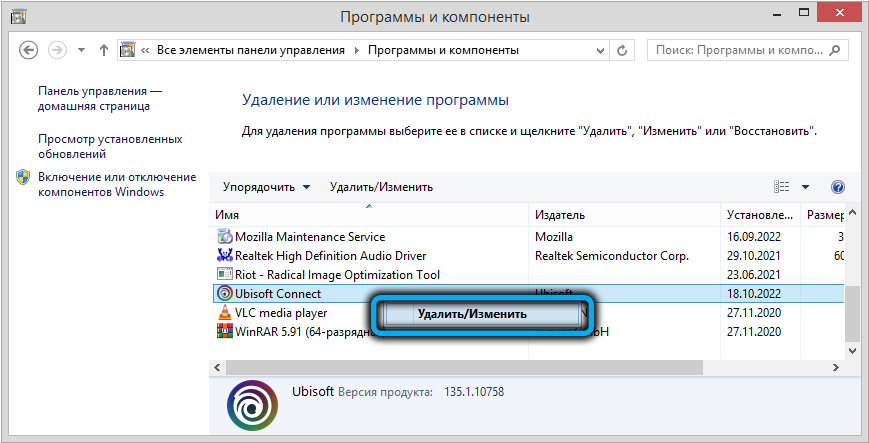
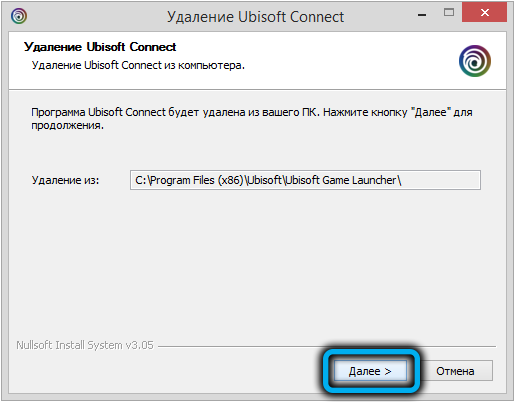
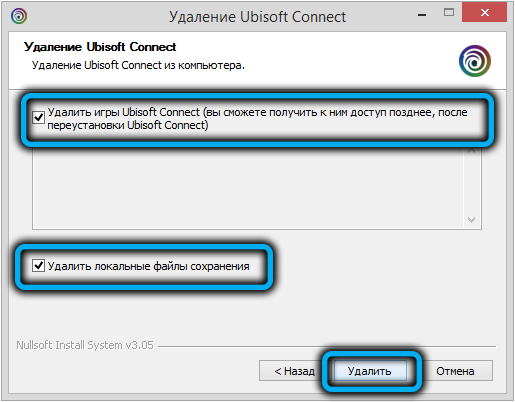
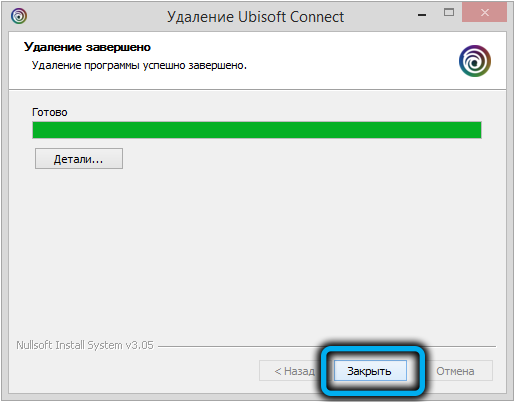
- Альтернативний варіант для Windows 10 - використовуючи "параметри" обладнання, де в розділі "Система" вам потрібно буде перейти до "програм та можливостей". Виберіть у списку Uplay та натисніть "Видалити";
- Ми очищаємо файли C: \ Program (x86) \ Ubisoft Game Launcher;
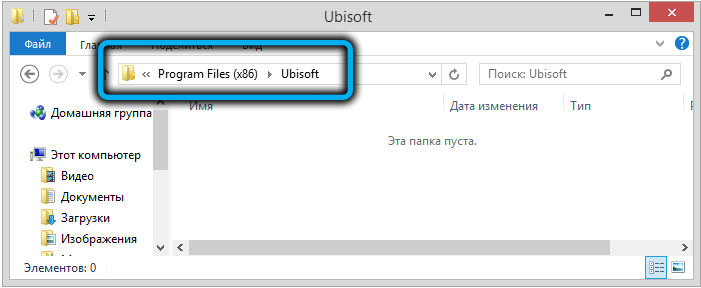
- Ми очищаємо регістр та залишкові елементи з програми в системі. Утиліта CCLeaner легко справляється з цим завданням;
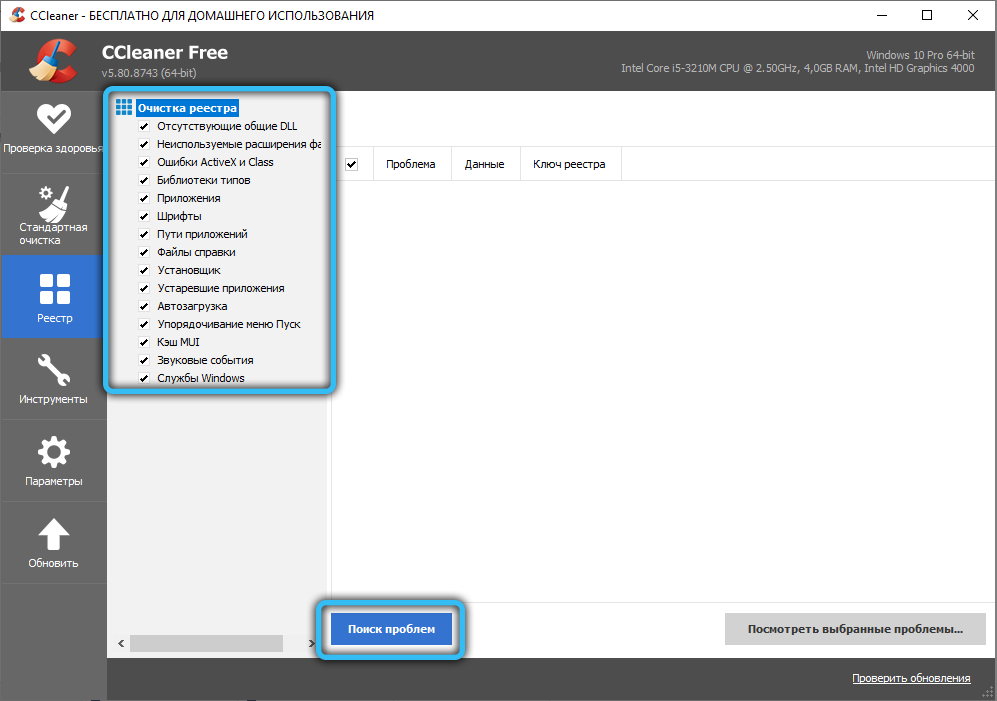
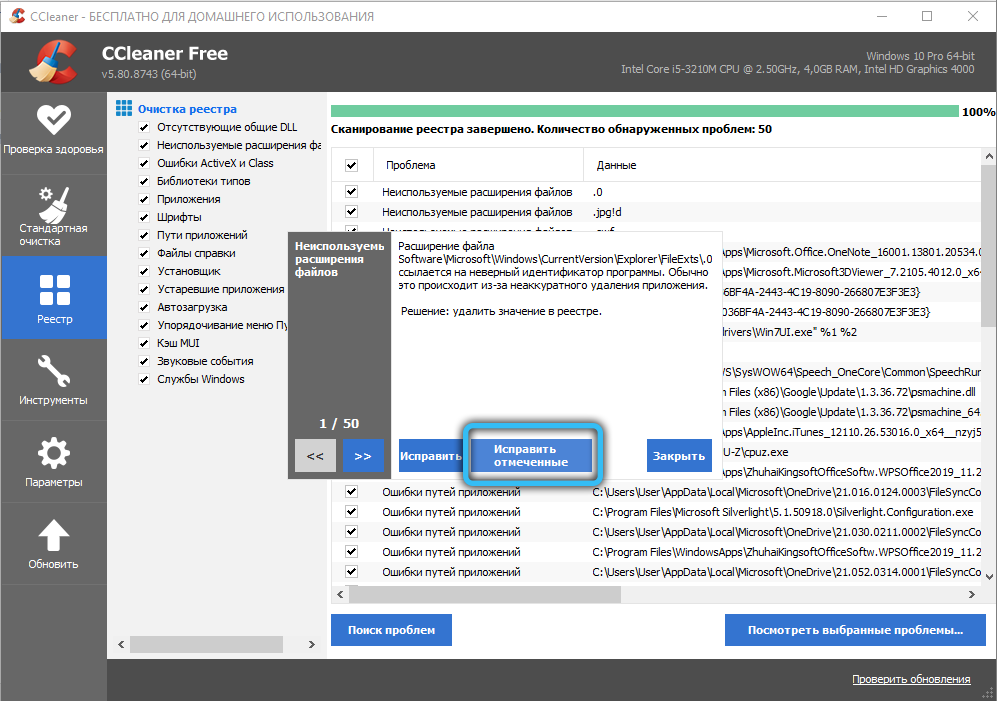
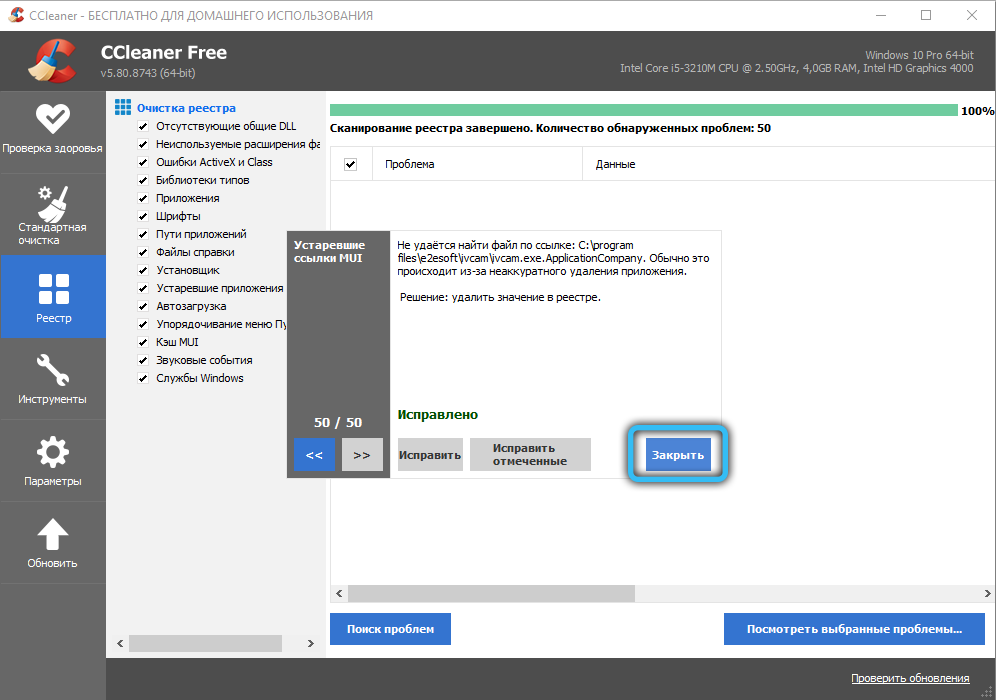
- Перезавантажте пристрій та знову встановіть програмне забезпечення.
Додавання антивірусних винятків до списку винятків
Помилка звітування про те, що файл libcef.DLL не знайдено або відсутній, може з’явитися через блокування в каталозі за допомогою антивірусної програми. Це часто трапляється, коли використовується третя партія захисне програмне забезпечення. Інструкція відрізняється залежно від програмного забезпечення, встановленого на комп’ютері, але принцип дії такий:
- Перевірте, чи є файл карантинної бібліотеки. Якщо libcef.DLL тут, а потім відновити;
- Додайте каталог із файлом за винятком захисного програмного забезпечення.
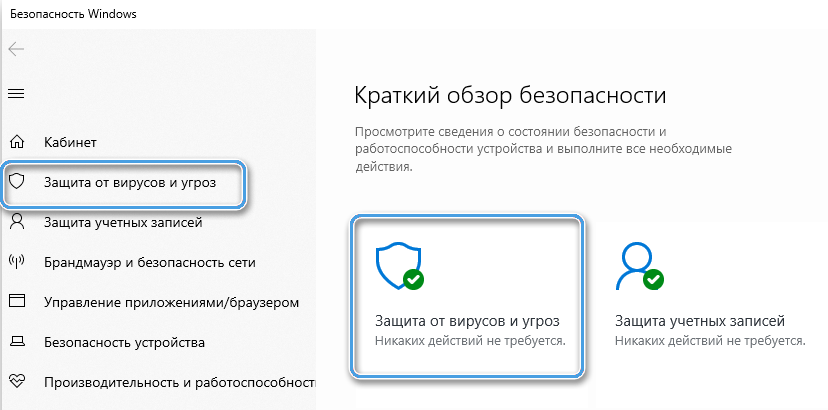
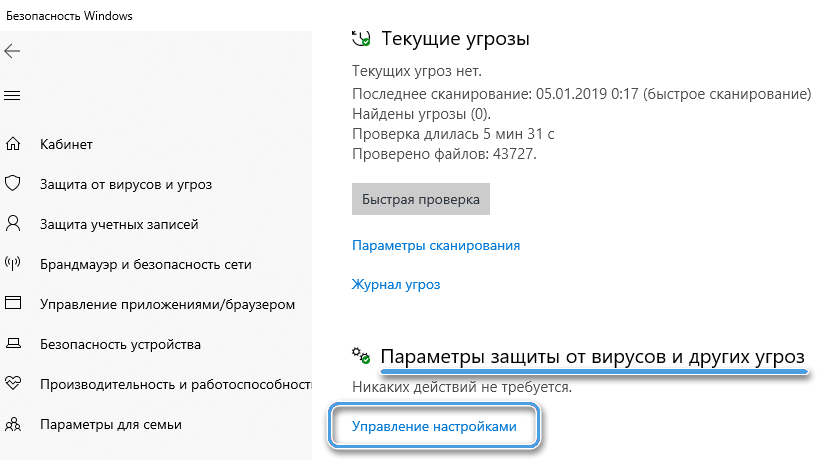
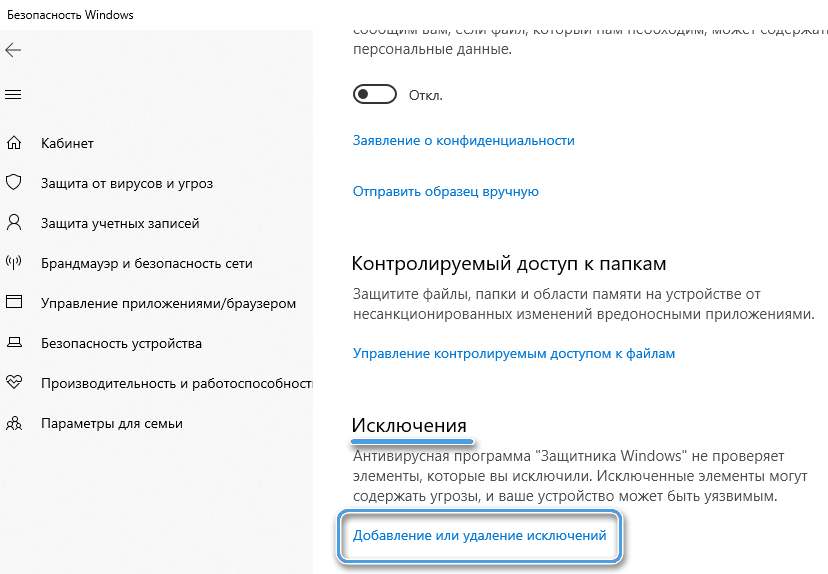
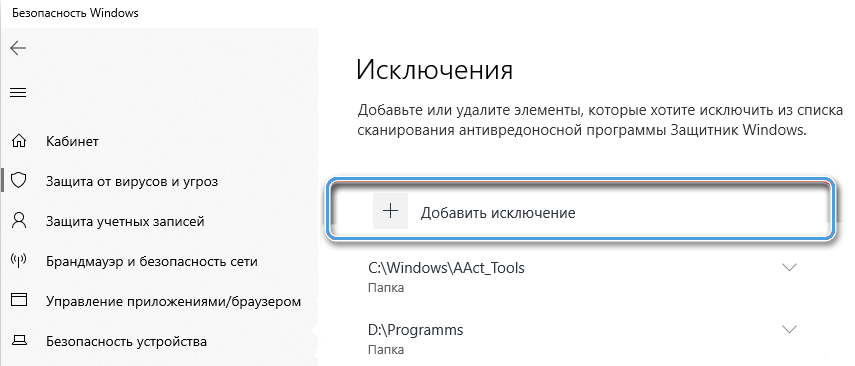
Як правило, розглянутих рішень достатньо, щоб позбутися помилки, але якщо не один з них, ви можете спробувати перевстановити гру, яка не починається. Що стосується програмного забезпечення, завантаженого з торрента, краще знайти іншу версію.
- « Як перенести відео зі смартфона на комп'ютер
- Процес RDRCEF.Exe - Що це таке і як вирішити проблеми за допомогою запуску »

